Travailler avec la mini-barre d'outils Excel 2007
Microsoft Office Excel 2007, il est facile à appliquer le formatage changements communs à une sélection de la cellule droite dans la zone Feuille, grâce à son nouveau mini fonction de la barre d'outils.
La barre d'outils de mini-Excel 2007 contient les boutons des groupes spécifiés sur l'onglet Accueil:
Groupe de la police: Police, Taille police, Agrandir la taille, diminuer la taille de la police, gras, italique, Frontière, Couleur de remplissage et Couleur de police (tous les boutons de ce groupe à l'exception du bouton Souligné)
Alignement groupe: Center et Merge Bouton central
Groupe Nombre: Nombre comptable Format, Style de pourcentage, Style Virgule, Augmenter décimal, et la diminution des boutons décimaux
Groupe Presse-papiers: Format bouton Painter.
Suivez ces étapes pour utiliser la mini-barre d'outils:
Sélectionnez la ou les cellules de la feuille de calcul que vous voulez formater.
cliquez n'importe où dans la sélection de la cellule; droite.
Le mini-barre d'outils apparaît immédiatement au-dessus du menu contextuel de la cellule sélection.
Appliquer formatage changements communs avec la mini barre d'outils dans Excel 2007.
Cliquez sur un ou plusieurs boutons sur le mini-barre d'outils pour appliquer le formatage à la sélection de la cellule actuelle.
Appuyez sur Echap à tout moment pour faire la mini-barre d'outils et le menu contextuel disparaissent. Si vous avez déjà fait une sélection à partir de la mini barre d'outils, placez le pointeur de la souris loin de la mini barre d'outils ou sélectionnez une autre cellule pour la faire disparaître.
A propos Auteur
 Comment modifier et titres au format graphique dans Excel 2013
Comment modifier et titres au format graphique dans Excel 2013 Lorsque Excel 2013 ajoute premiers titres à un nouveau tableau, il leur donne des noms génériques, tels que Tableau Titre et Titre de l'axe. Pour éditer ou formater ces titres génériques avec les titres réels de graphique, cliquez sur le…
 Comment modifier des commentaires dans une feuille de calcul dans Excel 2013
Comment modifier des commentaires dans une feuille de calcul dans Excel 2013 Pour modifier le contenu d'un commentaire dans Excel 2013, sélectionnez-le en cliquant sur le précédent bouton de commande suivante ou dans le groupe de l'onglet Révision des commentaires, puis cliquez sur le bouton Modifier le commentaire ou la…
 Comment trouver les excel 2013 la barre d'outils de mise en forme des boutons équivalents
Comment trouver les excel 2013 la barre d'outils de mise en forme des boutons équivalents Trouver les Excel 2013 équivalents pour les boutons de la barre d'outils Mise en forme dans les versions antérieures d'Excel ne pouvait pas être plus facile: Chacun des boutons de la barre d'outils Mise en forme est affiché bien en évidence sur…
 Comment formater polices dans Excel 2010
Comment formater polices dans Excel 2010 Excel 2010 inclut plusieurs façons de formater les polices dans vos feuilles de calcul. Vous pouvez changer le visage de la police, taille de police, couleur de police et en utilisant les commandes dans le groupe Police de l'onglet Accueil.Vous…
 Travailler avec la mini-barre d'outils Excel 2010
Travailler avec la mini-barre d'outils Excel 2010 Mini-barre d'outils Excel 2010, il est facile d'appliquer les changements de formatage communes à une sélection de cellules dans la zone de feuille de calcul. Le mini-barre d'outils contient les boutons des groupes spécifiés sur l'onglet…
 Astuces pour créer un document Word
Astuces pour créer un document Word Parole 2013, il est facile de créer un document de base. Vous pouvez commencer à taper dans le document vierge qui ouvre automatiquement au démarrage, ou choisir l'un des modèles fournis. Voici les points clés de cette leçon couvert:Pour…
 Copie Excel 2007 mise en forme avec le format peintre
Copie Excel 2007 mise en forme avec le format peintre Utilisez le bouton Format de Peintre sur l'onglet Accueil du ruban Excel 2007 pour gagner du temps lors de la copie mise en forme entre les cellules dans vos feuilles de calcul. Vous pouvez également utiliser la mise en forme pour copier rapidement…
 Personnalisation de la barre d'outils d'accès rapide Excel 2007
Personnalisation de la barre d'outils d'accès rapide Excel 2007 La barre d'outils Accès rapide dans Microsoft Office Excel 2007 apparaît au-dessus du ruban, à la droite du bouton Office, et comporte des boutons pour les commandes que vous utilisez souvent. Par défaut, la barre d'outils Accès rapide contient…
 Polices formatage dans Excel 2007
Polices formatage dans Excel 2007 Excel 2007 inclut plusieurs façons d'appliquer la mise en forme des polices dans vos feuilles de calcul. Vous pouvez changer le visage de la police, taille de police, couleur de police et en utilisant les commandes dans le groupe Police de l'onglet…
 Comment formater le texte dans PowerPoint 2007
Comment formater le texte dans PowerPoint 2007 PowerPoint vous permet de modifier les polices de texte, tailles et couleurs. Vous contrôlez la plupart des paramètres de police du groupe de la police situé sur l'onglet Accueil du ruban PowerPoint. Pour modifier les attributs de texte, ouvrir…
 Outlook 2007 barres d'outils
Outlook 2007 barres d'outils Utilisation d'une barre d'outils Outlook 2007 est un gain de temps superbe. De nombreux boutons de barre d'outils disparaissent quand ils ne sont pas nécessaires, il est donc pas inhabituel si vos barres d'outils semblent différents. Outlook…
 Comment ajouter Excel 2007 à la barre d'outils Lancement rapide de Windows Vista
Comment ajouter Excel 2007 à la barre d'outils Lancement rapide de Windows Vista Si vous voulez commencer à Microsoft Office Excel 2007 en cliquant sur un seul bouton, vous pouvez ajouter l'icône Excel à la barre de lancement rapide. La barre d'outils Lancement rapide réside immédiatement à droite du bouton Démarrer au…
 Les principaux boutons de la barre d'outils pour openoffice.org
Les principaux boutons de la barre d'outils pour openoffice.org La barre d'outils principale dans OpenOffice.org, qui apparaît sur le côté gauche de l'écran, a beaucoup de commandes OpenOffice.org fréquemment utilisés. Certains boutons de la barre d'outils principale conduisent à une barre d'outils de…
 Pour les aînés: comment utiliser la mini barre d'outils dans Office 2010
Pour les aînés: comment utiliser la mini barre d'outils dans Office 2010 Dans Office 2010, vous pouvez rapidement modifier les paramètres en utilisant la mini barre d'outils. Le mini-barre d'outils apparaît chaque fois que vous droit; cliquez sur le texte dans Word, Excel ou PowerPoint.Le mini-barre d'outils offre une…
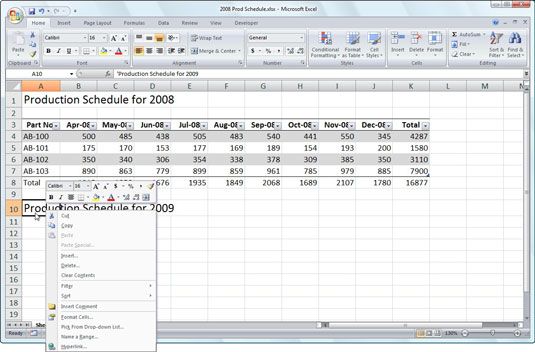 Appliquer formatage changements communs avec la mini barre d'outils dans Excel 2007.
Appliquer formatage changements communs avec la mini barre d'outils dans Excel 2007.





